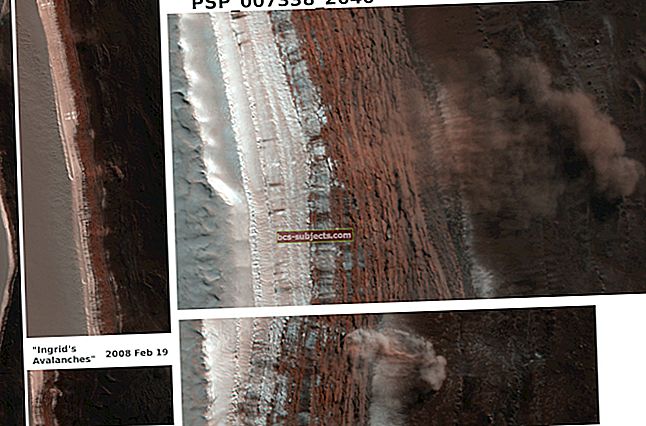V dnešní době se práce neomezuje pouze na kancelář. Mnoho z nás je nejproduktivnějších, když jsme venku, z velké části díky smartphonům a tabletům. Pokud víte, jak upravovat dokumenty Word nebo označovat soubory PDF pomocí iPhonu nebo iPadu, můžete otevřít nové světy produktivity.
V tomto článku jsme vysvětlili, jak dělat obě tyto věci. Nezáleží na tom, zda jsou soubory již ve vašem zařízení, nebo zda vám je někdo poslal prostřednictvím textu nebo e-mailu. Můžeme vám ukázat, jak je otevřít, upravit a dokonce i sdílet.
Otevřete soubory Word na svém iPhonu nebo iPadu
Většina obchodního světa běží na Microsoft Office. I když jste tvrdým uživatelem stránek, pravděpodobně budete pracovat s velkým množstvím dokumentů Word vytvořených jinými lidmi.
Naštěstí je snadné (a zdarma) otevírat soubory Word na iPhonu nebo iPadu. A můžete k tomu použít několik různých aplikací!
Stránky versus Microsoft Word
Dvě z nejpopulárnějších aplikací pro úpravy dokumentů na vašem iPhonu nebo iPadu jsou Stránky a Microsoft Word. Oba si můžete stáhnout zdarma v App Store, ale k používání aplikace Microsoft Word potřebujete předplatné Microsoft 365.
 Otevřete dokumenty Wordu v Microsoft Wordu nebo na Stránkách.
Otevřete dokumenty Wordu v Microsoft Wordu nebo na Stránkách. Jak můžete očekávat, aplikace Microsoft Word je lepší volbou pro otevírání a úpravy dokumentů aplikace Word. Převodem do jiného formátu nepřijdete o žádná data a ve výchozím nastavení můžete dokument sdílet jako soubor Word.
Naproti tomu aplikace Stránky Apple převádí soubory Word do nového formátu, což často mění písmo nebo rozložení. Po dokončení úprav na stránkách můžete exportovat dokumenty jako soubor Word, ale rozložení se pravděpodobně znovu změní.
Nakonec je jen na vás, zda používáte stránky zdarma nebo si předplatíte Microsoft 365, abyste mohli používat oficiální aplikaci Word.
Jak otevírat soubory Word, které již máte
Pokud ve svém zařízení již máte dokumenty Wordu nebo uložené v cloudovém úložišti, můžete je otevřít přímo z aplikace Microsoft Word nebo Stránky.
V aplikaci Microsoft Word klepněte na Otevřeno z postranního panelu iPhonu nebo iPadu zobrazíte seznam posledních souborů OneDrive. K zobrazení použijte možnosti navigace Nedávné složky nebo dokumenty v zařízení. Klepněte na Více přejít na propojené cloudové úložiště, jako je iCloud nebo Dropbox.
 Klepněte na Více v aplikaci Microsoft Word pro přístup k souborům na iCloud Drive.
Klepněte na Více v aplikaci Microsoft Word pro přístup k souborům na iCloud Drive. Na stránkách klepněte na Procházet v dolní části obrazovky zobrazíte všechna umístění z aplikace Soubory. Tato obrazovka slouží k vyhledání dokumentů Word na vašem iPhonu nebo iPadu a ve vašich propojených cloudových úložištích klepnutím na soubor Wordu jej otevřete na stránkách.
Jak otevírat soubory Word odesílané přes zprávy
 Někdy vám lidé píší dokumenty Word.
Někdy vám lidé píší dokumenty Word. Dokument Word můžete obdržet prostřednictvím aplikace Zprávy. Klepnutím na něj otevřete náhled dokumentu a poté klepnutím na tlačítko Sdílet - pole se šipkou nahoru - otevřete dokument v jiné aplikaci.
Ze sdíleného listu, který se zobrazí, posuňte přes druhý řádek aplikací a podívejte se, v čem můžete tuto přílohu otevřít. Pokud nevidíte Microsoft Word nebo Stránky, klepněte na Více a vyberte je z rozšířeného seznamu.
 Zkopírujte dokument do aplikace podle vašeho výběru ze sdíleného listu.
Zkopírujte dokument do aplikace podle vašeho výběru ze sdíleného listu. Můžeš Upravit své oblíbené aplikace z rozšířeného seznamu, abyste zajistili, že aplikace Microsoft Word nebo Stránky se vždy budou prominentně zobrazovat v Sdílet list.
Jak otevírat soubory Word odeslané poštou
 E-mailové přílohy se zobrazují pod zprávou v aplikaci Mail.
E-mailové přílohy se zobrazují pod zprávou v aplikaci Mail. Pokud vám někdo pošle dokument aplikace Word prostřednictvím e-mailu, měla by se vám zobrazit příloha pod jeho zprávou v aplikaci Pošta. Klepnutím zobrazíte náhled a pomocí tlačítka Sdílet jej otevřete v jiné aplikaci.
 Klepnutím a podržením přílohy odhalíte tlačítko Sdílet.
Klepnutím a podržením přílohy odhalíte tlačítko Sdílet. V opačném případě můžete klepnutím a přidržením přílohy rychle zobrazit její náhled a poté posunutím nahoru zobrazit seznam akcí. Klepněte na Podíl ze seznamu akcí a ve druhém řádku vyhledejte Microsoft Word nebo Stránky z aplikací. Pokud nejsou viditelné, klepněte na Více zobrazit více aplikací.
Jak sdílet soubory Word z iPhonu nebo iPadu
Až je dokončíte, možná budete muset sdílet soubory Word s jinými lidmi. Můžete to udělat pomocí AirDrop, Zprávy, Mail a řady dalších aplikací.
Na stránkách klepněte na tři tečky (…) a poté vyberte Vývozní z nabídky. Zvolte převod dokumentu na a Slovo soubor, poté jej sdílejte s jinou aplikací nebo uložte do složky Soubory. Je důležité převést dokument do Wordu, aby ostatní lidé k jeho otevření nepotřebovali Stránky.
 Vyberte export jako dokument Word z aplikace Stránky.
Vyberte export jako dokument Word z aplikace Stránky. Pokud používáte Microsoft Word, klepněte na ikonu osoby v pravém horním rohu obrazovky. Vyberte, zda chcete pozvat lidi k úpravám dokumentu, zkopírovat odkaz na váš dokument na OneDrive nebo jej sdílet s někým jiným jako přílohu e-mailu.
Otevřete soubory PDF na svém iPhonu nebo iPadu
Soubory PDF jsou skvělé pro složité dokumenty, u kterých nechcete měnit rozložení. To je obzvláště užitečné, pokud místo aplikace Microsoft Word používáte Stránky, protože můžete exportovat soubory jako PDF, abyste zajistili, že bude vypadat stejně i pro ostatní.
Anotujte soubory PDF pomocí značek
 Klikyháky do PDF pomocí značek.
Klikyháky do PDF pomocí značek. Vzhledem k tomu, že soubory PDF se používají pro hotový nebo téměř hotový produkt, obvykle je není nutné příliš upravovat. Místo toho je lidé obvykle anotují zvýrazněním nebo krátkými poznámkami a myšlenkami.
Můžete to udělat na svém iPhonu nebo iPadu pomocí vestavěné funkce Markup. To ukazuje ikona pera, která vyvolává sadu zvýrazňovačů, per nebo gum.
Jak otevírat soubory PDF uložené ve vašem zařízení
Pomocí aplikace Soubory na iPhonu nebo iPadu můžete vyhledávat a otevírat dokumenty PDF. Otevřete Soubory a klepněte na Procházet tlačítko pro zobrazení řady míst: iCloud Drive, vaše zařízení nebo jiné připojené cloudové služby.
Najděte požadovaný soubor PDF a klepnutím jej otevřete. Můžete zvětšovat nebo posouvat obvyklým způsobem a klepnutím na ikonu Markup označit PDF podle svého uvážení.
 Najděte a otevřete své dokumenty PDF pomocí aplikace Soubory.
Najděte a otevřete své dokumenty PDF pomocí aplikace Soubory. Jak otevírat soubory PDF odeslané prostřednictvím zpráv
Soubory PDF můžete prohlížet v aplikaci Zprávy, ale odtud je nemůžete označit. Klepnutím na PDF ve Zprávách otevřete náhled. Chcete-li jej anotovat, použijte tlačítko Sdílet a uložte jej do souborů a odtud otevřete PDF.
Jak otevírat soubory PDF odeslané poštou
Když někdo připojí soubor PDF k e-mailu, zobrazí se pod jeho zprávou v aplikaci Pošta. Klepnutím na přílohu otevřete PDF. Na rozdíl od Zpráv je v Mailu možnost Označení, která vám umožní anotovat PDF před jeho uložením do souborů nebo jeho sdílením v jiné aplikaci.
 Chcete-li používat označení, uložte soubory PDF do aplikace Soubory.
Chcete-li používat označení, uložte soubory PDF do aplikace Soubory. Zvyšte produktivitu svého iPhonu a iPadu
Existuje mnoho způsobů, jak můžete pomocí své technologie zvýšit produktivitu práce. Naučit se otevírat soubory Word a PDF z iPhonu nebo iPadu je špičkou ledovce. Jděte hlouběji s těmito aplikacemi pro produktivitu pro iOS nebo iPadOS.